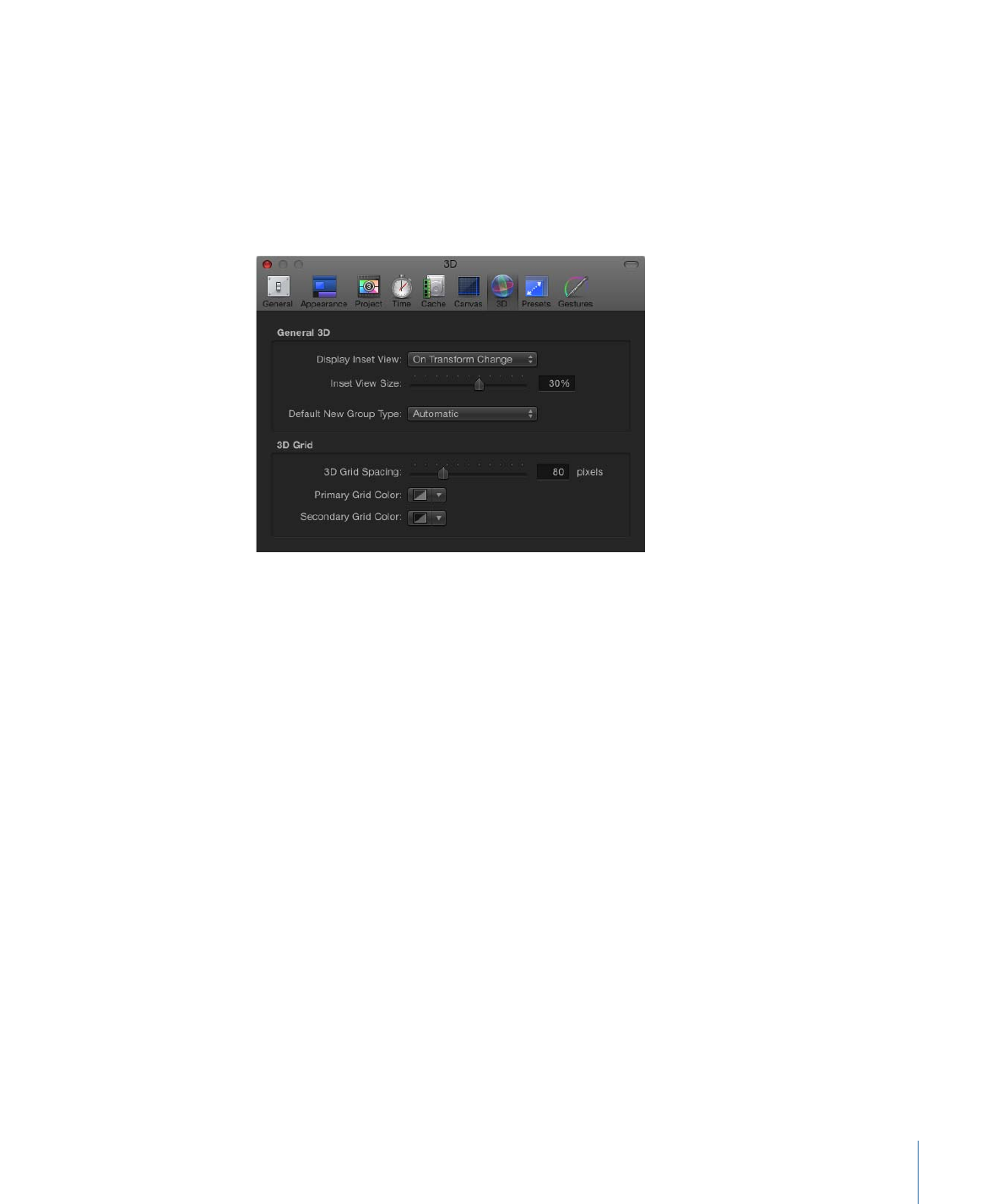
「Motion」環境設定の「3D」パネルでは、「Motion」の 3D ワークスペースで作
業するときのさまざまな側面を制御できます。コントロールは、「一般 3D」と
「3D グリッド」の 2 つに分類されています。
一般 3D
「Motion」環境設定にある「3D」パネルのこの領域では、挿入表示を制御し、新
しいグループをデフォルトで 2D モードと 3D モードのどちらにするかを選択し
ます。
挿入表示の表示:
挿入表示(カメラビューを表示する一時的なウインドウ)を
キャンバスに表示するタイミングを制御するポップアップメニューです。挿入表
示を表示するには、「表示」メニューまたは(キャンバスの右上隅にある)「表
示」ポップアップメニューで「挿入表示」を有効にする必要があります。
• 変形の変更時: 挿入表示は、位置、回転、縮小/拡大など、オブジェクトの
変形パラメータを調整するときに表示されます。
• すべての変更時: 挿入表示は、リプリケータのパラメータを調整するなど、
オブジェクトに固有の調整を HUD または「インスペクタ」で加えるときに表
示されます。
205
第 5 章
環境設定
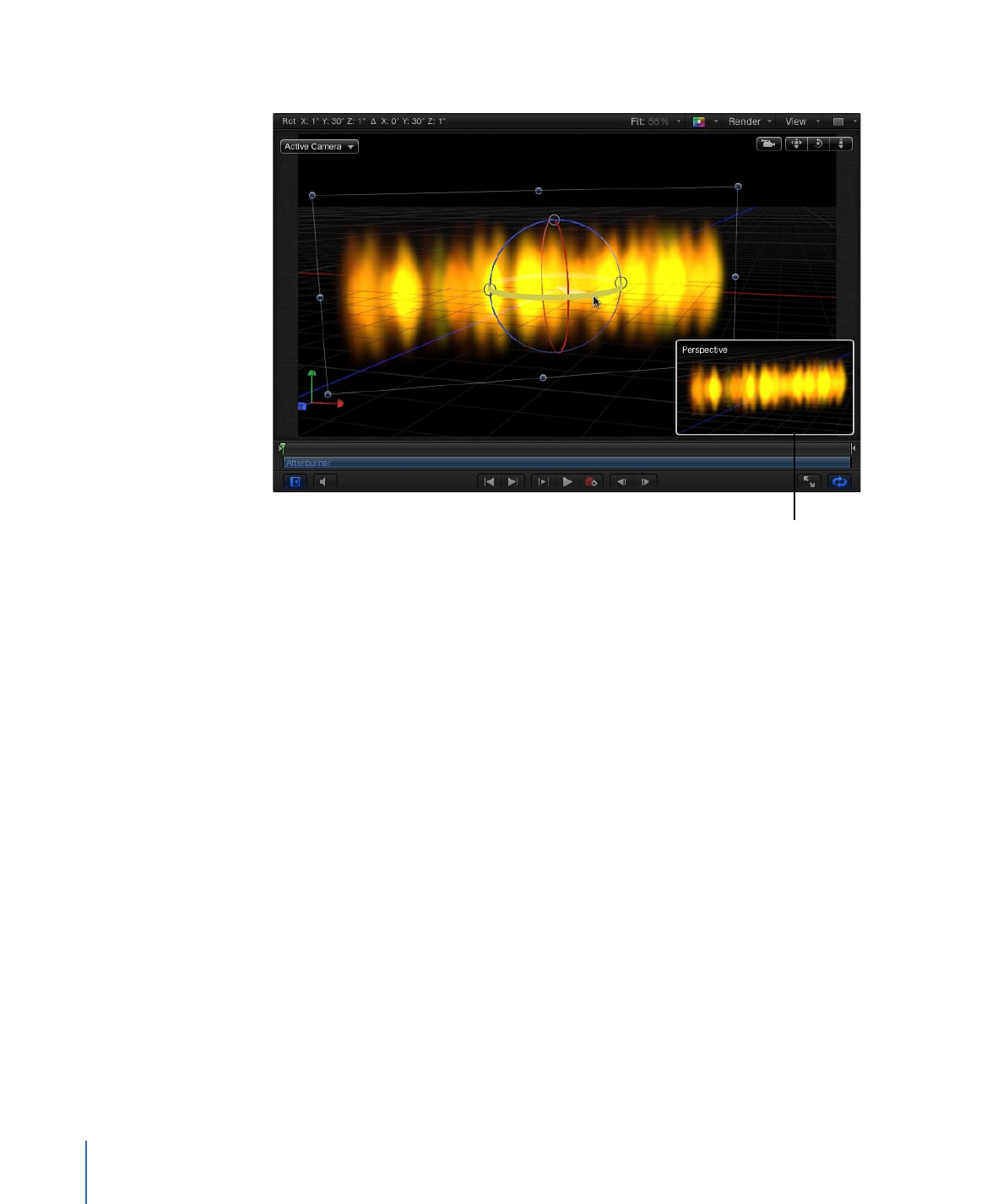
• 手動: このオプションを選択すると、挿入表示は常に表示されます。
Inset view
挿入表示のサイズ:
スライダを使用して、挿入表示のサイズを調整します。
新規グループのデフォルトのタイプ:
このポップアップメニューを使用して、
新しいグループを 2D グループとして作成するか 3D グループとして作成するか
を選択します。「自動」に設定すると、作成されるグループのタイプをプロジェ
クトに基づいて「Motion」が決定します。たとえば、「自動」を選択し、3D プ
ロジェクトで作業をしている場合、新規グループは 3D です。2D プロジェクト
(カメラなし)で作業をしている場合、新規グループは 2D です。